4. Доступ к "Личному кабинету партнера ОФД" |
Для получения доступа к "Личному кабинету партнёра ОФД" необходимо зарегистрировать личный кабинет на сайте ОФД.
Первое лицо организации может войти в систему (авторизоваться) по установленному личному сертификату ключа ЭП без предварительной регистрации в качестве пользователя Личного кабинета партнёра ОФД, в остальных случаях администратору необходимо предварительно зарегистрировать нового пользователя, об этом см. п. 4.1.
Попытки повторной регистрации с тем же ИНН и КПП блокируются. Филиалы или отделения организации могут зарегистрироваться отдельно от своей головной организации, введя при регистрации другой КПП.
Регистрация Личного кабинета партнёра ОФД и его администратора
Для регистрации Личного кабинета партнёра ОФД и его администратора на сайте ОФД необходимо:
При первом входе на вкладке "По сертификату" вместо списка установленных сертификатов может отобразиться предупреждение об отсутствии настройки рабочего места или установленных сертификатов.
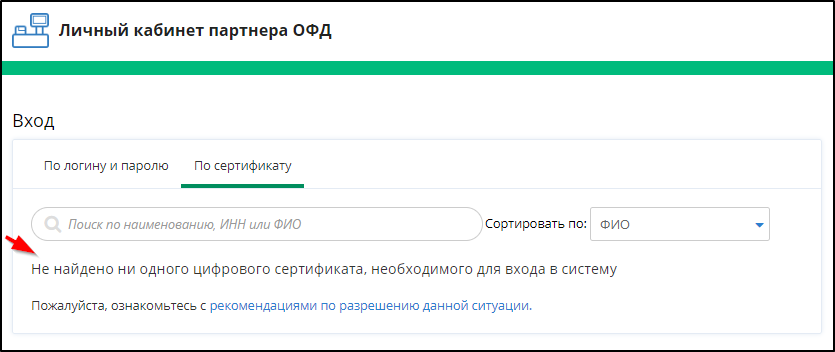
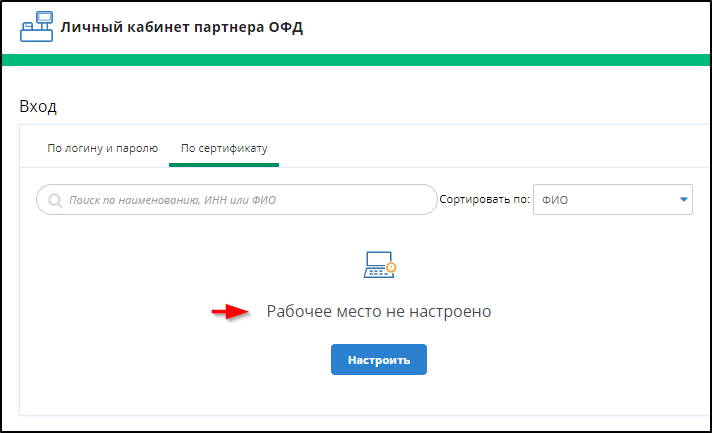
В последнем случае необходимо:
-
Нажать кнопку
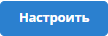 .
. -
При отсутствии утилиты Такском-Агент - нажать кнопку
 , запустить скачанный установщик (TaxcomAgentInstaller_DfrKlAUPW8A.exe), разрешить внесение изменений и следовать его указаниям.
, запустить скачанный установщик (TaxcomAgentInstaller_DfrKlAUPW8A.exe), разрешить внесение изменений и следовать его указаниям.
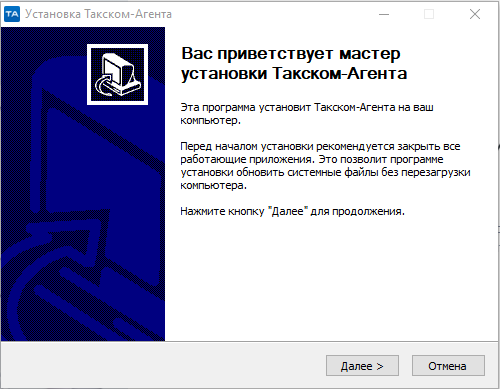
-
Если будет использоваться браузер Google Chrome, необходимо также установить предложенное в предупреждении расширение для браузера. При нажатии ссылки для установки расширения для браузера откроется окно, в котором нужно нажать кнопку "Установить расширение".
-
На вкладке "По логину и паролю" страницы https://lk-cto.taxcom.ru/ нажать кнопку "Зарегистрировать организацию" и указать e-mail и пароль:
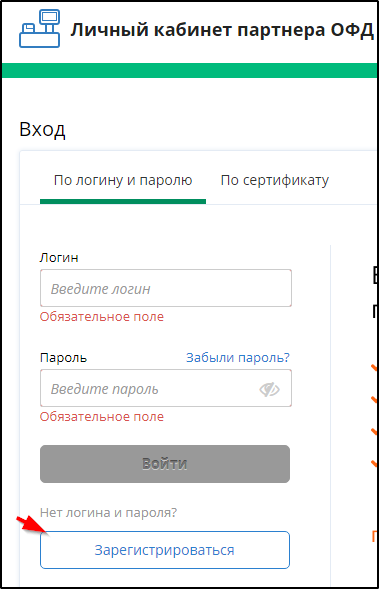
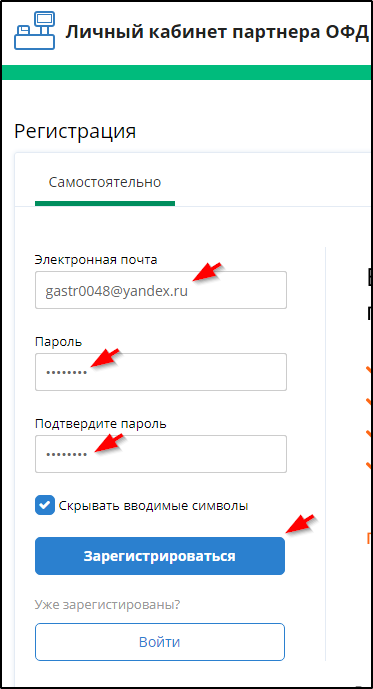
-
Нажать кнопку "Зарегистрироваться" (в случае, если это первая регистрация) или "Продолжить регистрацию" (в случае, если нужно зарегистрировать ещё один личный кабинет для отделения или филиала организации с собственным КПП).
-
Получить письмо для подтверждения e-mail и в этом письме перейти по ссылке для продолжения процедуры регистрации:
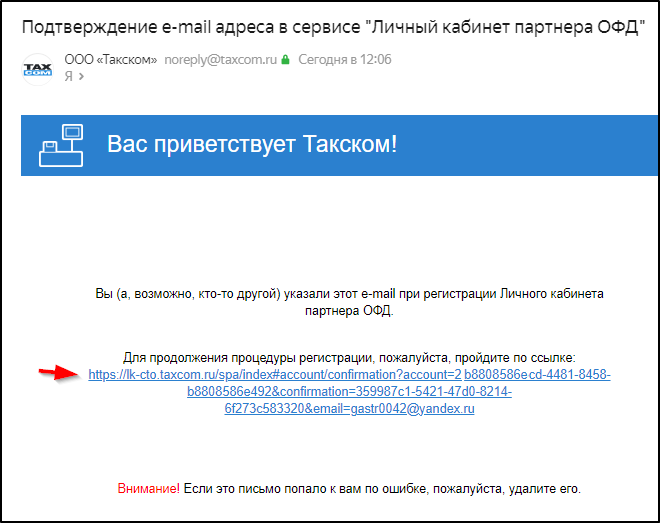
-
Выбрать сертификат или указать ИНН и нажать кнопку "Продолжить":
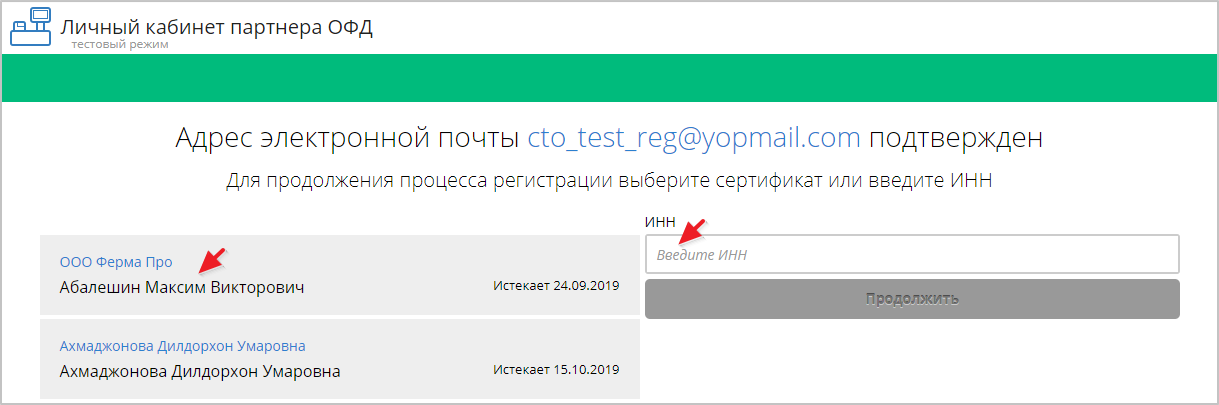
-
Проверить данные организации, в случае необходимости, дополнить их, указать или исправить КПП, адреса организации (индивидуального предпринимателя).
Для филиала организации в поле "Грузополучатель" необходимо указать наименование филиала. При регистрации головной организации в этом поле следует указать краткое наименование организации.
-
Ввести номер телефона контактного лица и факса (номера следует указывать без разделительных знаков - только 10 цифр).
-
С помощью кнопки "Выбрать" приложить скан-копию письма на официальном бланке организации, заверенного печатью и подписью руководителя.
-
Нажать кнопку "Подтвердить".
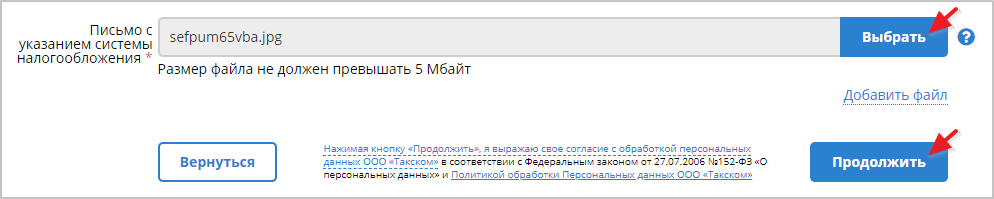
Через пару секунд появится информация о заявке. Пример:
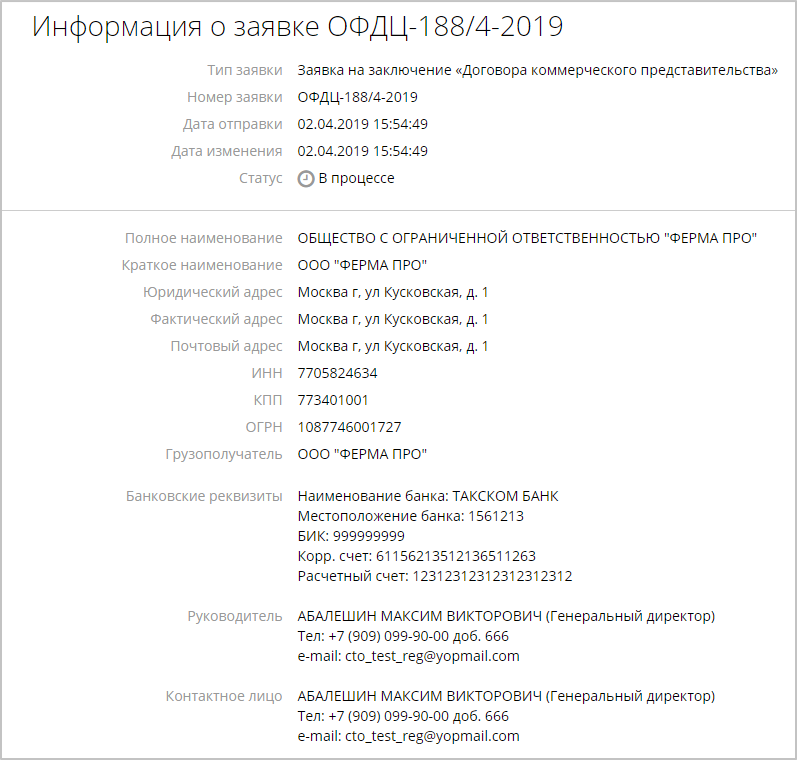
Статус отправленной заявки на регистрацию (создание личного кабинета) можно отслеживать при авторизации по логину и паролю. Пример:
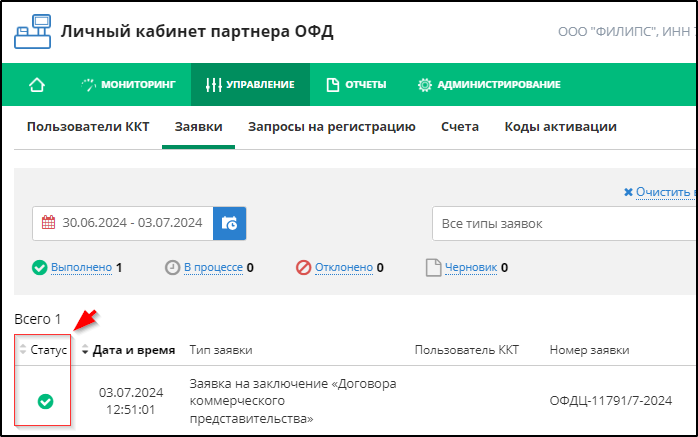
Серый значок статуса  "В процессе" после выполнения заявки изменится на зеленый
"В процессе" после выполнения заявки изменится на зеленый  "Выполнено", после чего на указанную электронную почту партнёра ОФД поступит уведомление об успешной регистрации в "Личном кабинете партнёра ОФД", а все разделы сервиса станут доступны.
"Выполнено", после чего на указанную электронную почту партнёра ОФД поступит уведомление об успешной регистрации в "Личном кабинете партнёра ОФД", а все разделы сервиса станут доступны.
Если Вам предоставлен доступ в несколько кабинетов, перейти в другой Личный кабинет можно при помощи меню в верхней части окна.
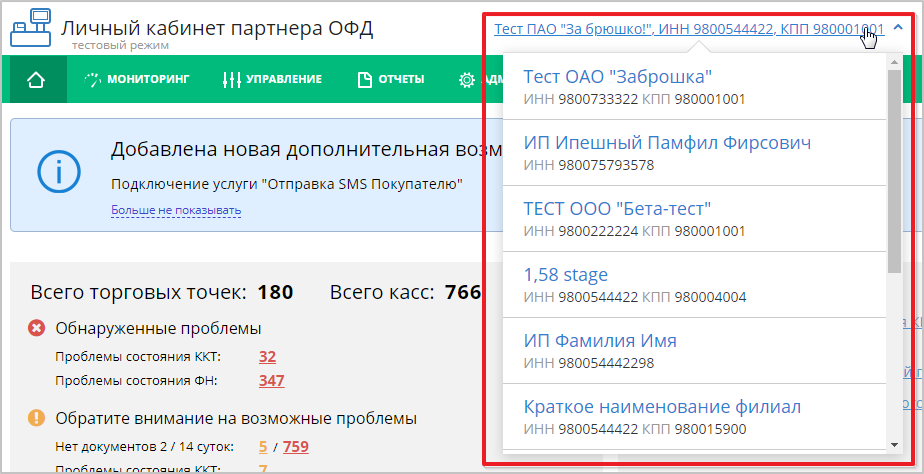
Контактные данные вашего куратора и другая информация, которая может быть полезной при возникновении вопросов или затруднений, открывается щелчком мыши на кнопке "Помощь". Пример:
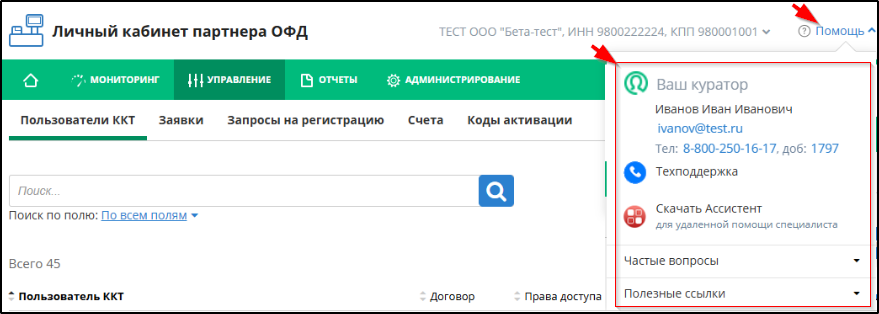 |